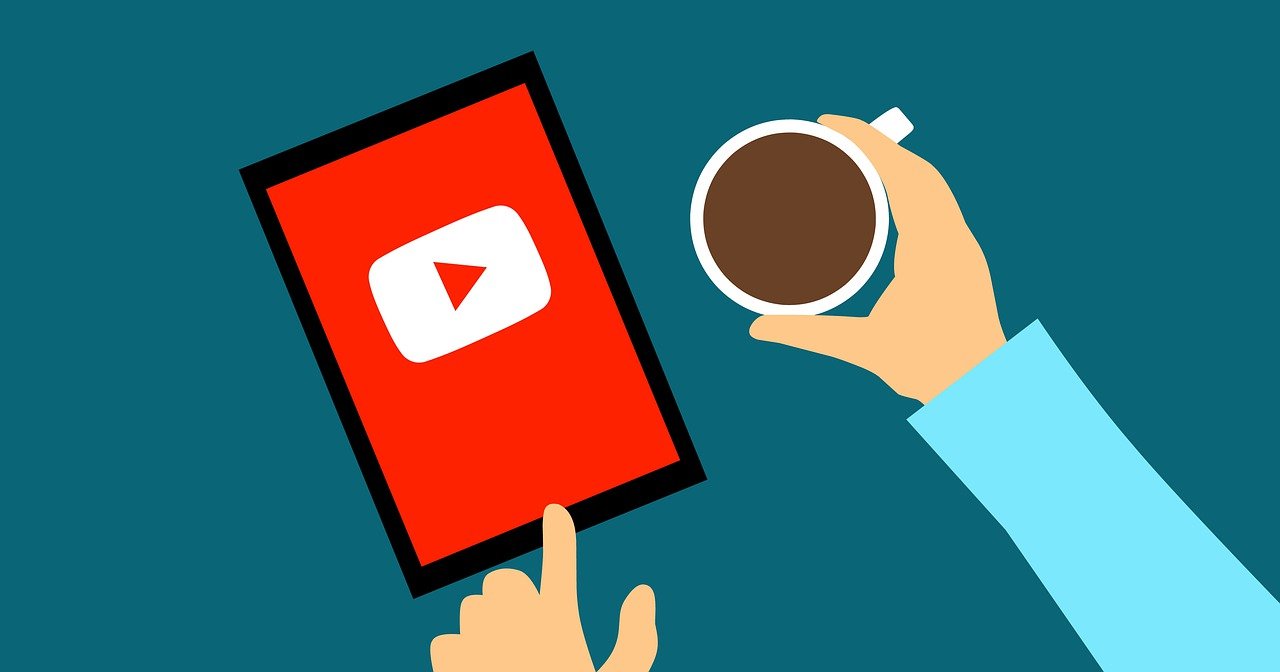
marketing
2021年06月29日(公開: 2021年01月12日)
YouTube動画編集アプリおすすめ14選【初心者~プロまで】
無料:動画広告攻略100のテクニック集
YouTubeの動画をそのまま編集・加工できる「動画編集アプリ」があります。しかし、有料や無料、使える機能の違いから、最適なアプリを探すのも大変です。
そこでこの記事では、YouTubeの動画編集アプリの選び方と人気でおすすめな動画編集アプリご紹介します。
YouTubeで使えるおすすめの動画編集アプリは以下の通りです。
- iMovie
- BeeCut
- YouTube Studio
- Adobe Premiere Rush
- Splice
- VivaVideo
- Videoleap
- LightMV
- InShot
- Magisto
- VLLO
- VideoShow
- キネマスター
- Filmmaker Pro
初心者からプロ仕様のものまで幅広く紹介していきますので、記事を読んで目的や用途にあったソフトを見つけて、動画編集をやってみてください。
目次
完全無料【iOS対応】YouTubeの動画編集におすすめのアプリ

完全無料で使えるiOSに対応したYouTubeで使える動画編集アプリをご紹介します。
iMovie
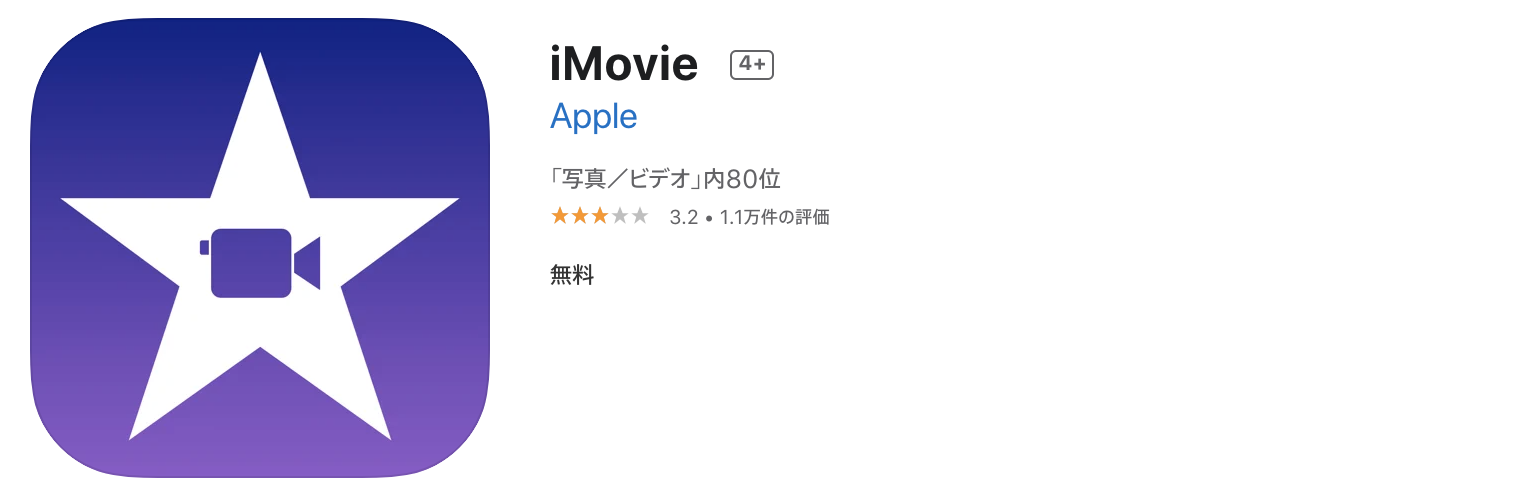
出典:https://apps.apple.com/jp/app/imovie/id377298193
「iMovie」はiOS製品であれば、最初から備わっているApple純正の動画編集アプリです。
無料でありながらも、基本的な編集機能はもちろん、他にもテーマの中からテンプレートを選択して映画の予告風のような動画を制作できるため、初心者の方でも扱いやすいアプリのひとつです。
iMovieの唯一の欠点としては、字幕テロップの自由度が他の動画編集アプリより低く、決まった配置にしかテキストを挿入できません。
テキストの配置についてそこまで気にならないという方であれば、まずはこのアプリから始めてみると良いでしょう。
iMovieの特徴や機能、使い方については、下記の記事を参考にしてください。
完全無料【iOS・Android両方に対応】YouTubeの動画編集におすすめのアプリ
完全無料で使えるiOS・Androidの両方に対応した動画編集アプリをご紹介します。
BeeCut
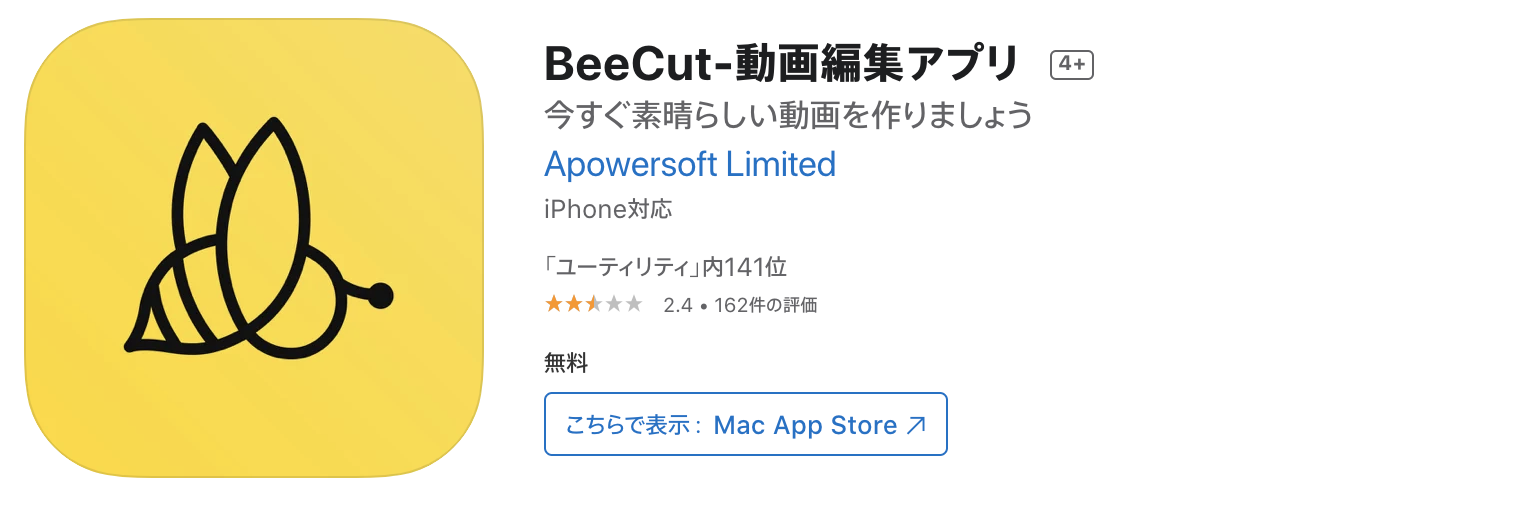
出典:https://apps.apple.com/jp/app/beecut-%E5%8B%95%E7%94%BB%E7%B7%A8%E9%9B%86%E3%82%A2%E3%83%97%E3%83%AA/id1445377713
「BeeCut」は特に初心者の方々のために開発されている無料の動画編集アプリであり、誰でもすぐにユニークで素晴らしい動画を作ることが出来ます。
ワンクリックでビデオの音声をテキストに、またはその逆に変換できる音声認識技術も採用しているため、簡単に動画に字幕・テキストを入れることができます。
YouTube Studio
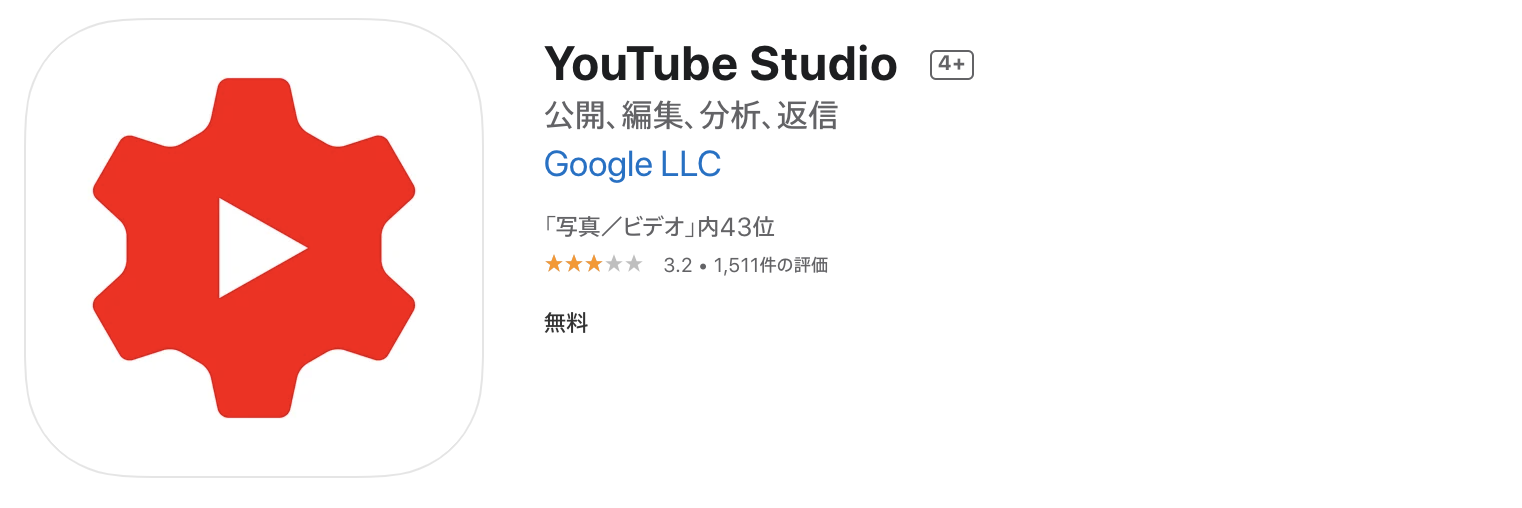
出典:https://apps.apple.com/jp/app/youtube-studio/id888530356
「YouTube Studio」は、YouTubeが提供しているチャンネル管理アプリです。
主に自身の解説したチャンネルの再生回数やクリック率の解析などに利用しますが、アプリから動画説明欄を編集することもできます。
アプリ内課金あり【iOS対応】YouTubeの動画編集におすすめのアプリ
課金ありアプリの中でiOSに対応したアプリをご紹介します。
Adobe Premiere Rush
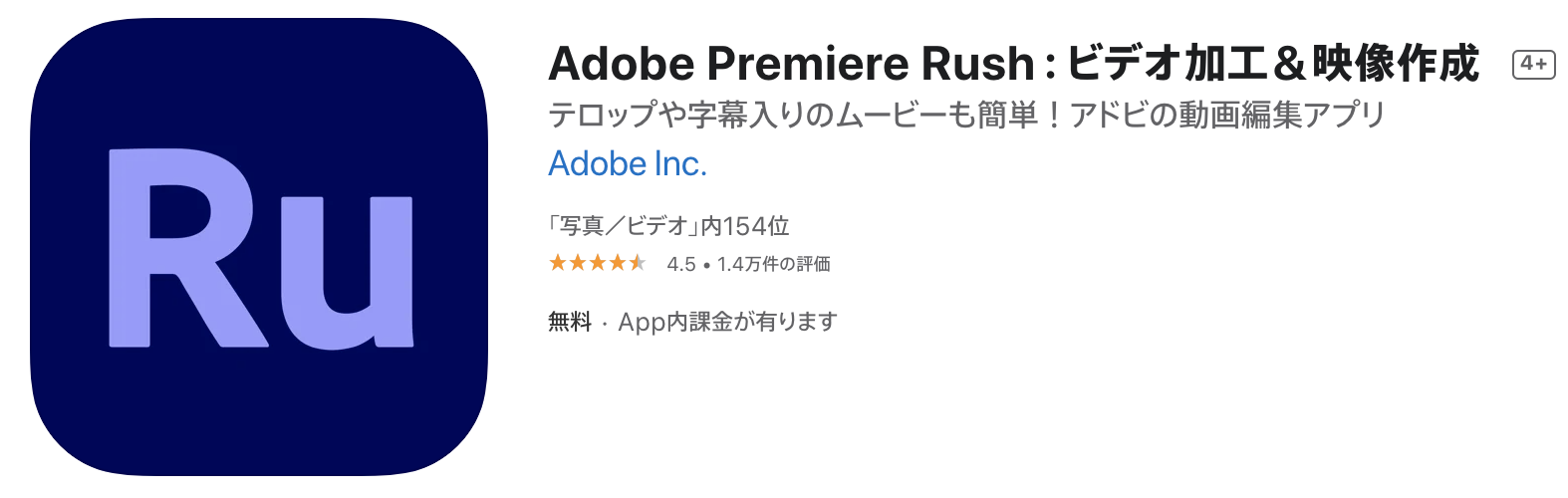
https://apps.apple.com/jp/app/adobe-premiere-rush-%E3%83%93%E3%83%87%E3%82%AA%E5%8A%A0%E5%B7%A5-%E6%98%A0%E5%83%8F%E4%BD%9C%E6%88%90/id1188753863
「Adobe Premiere Rush」は、画像・動画編集ソフトやイラスト作成ソフトなどで有名なAdobe社が提供しているアプリです。
無料版では書き出し回数が最大3回・クラウドストレージは2GBまでとなっていますが、月額980円の有料版では、書き出し無制限・クラウドストレージは100GB以上で利用できます。
有料版では数百を超えるタイトル、オーバーレイ、アニメーショングラフィックと編集・加工機能が豊富に用意されており、スマホでもハイクオリティな動画が作れます。
まずは無料版を試してみて、気に入った場合有料版に切り替えると良いでしょう。
AdobePremiereRushの特徴や機能、使い方については、下記の記事を参考にしてください。
AdobePremiereRushの特徴や機能、使い方を徹底解説!
Splice
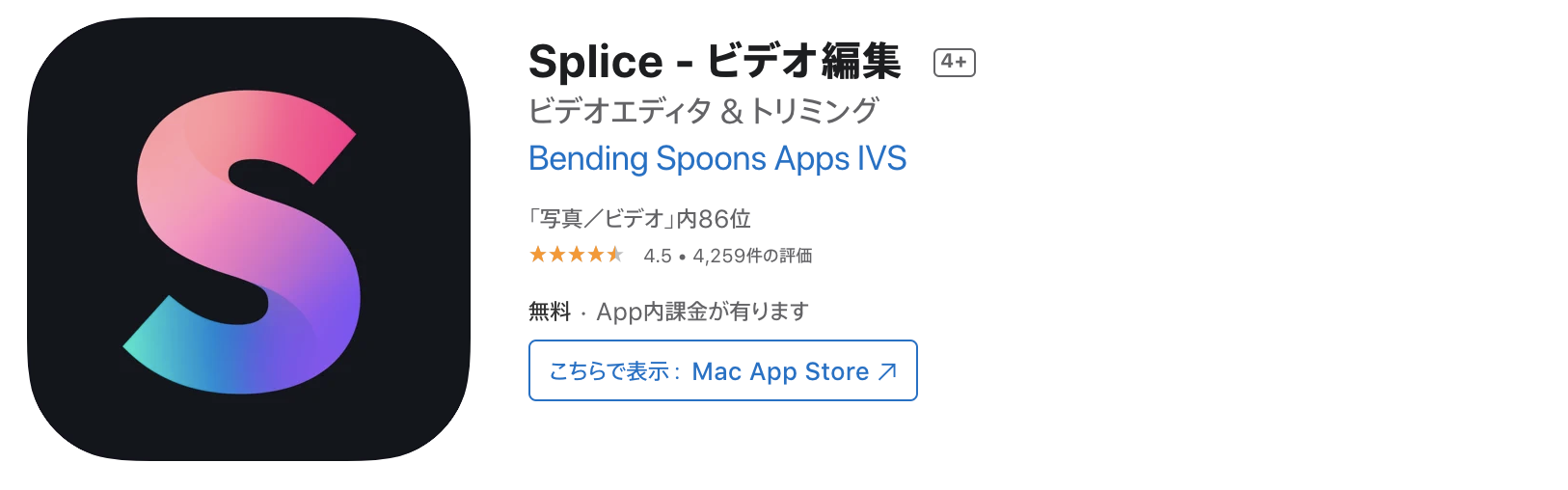
出典:https://apps.apple.com/jp/app/splice-%E3%83%93%E3%83%87%E3%82%AA%E7%B7%A8%E9%9B%86/id409838725
「Splice」は、GoProが提供している動画編集アプリです。1週間の無料トライアル後、1週間ごとに350円で利用できます。
2015年には”Best Mobile App Awards”似て金賞を受賞し、iPhone、iPad でプロ級のビデオを簡単に作成可能です。
操作はシンプルで、背景の色や向きの調整、トリミングやフィルター機能、背景色や向きの調整など、十分な機能が揃っているため、操作に慣れていない方にもおすすめです。
Spliceの特徴や機能、使い方については、下記の記事を参考にしてください。
iPhoneで簡単にプロ並みの動画を編集できるSpliceの特徴は?使い方も一挙紹介!
VivaVideo
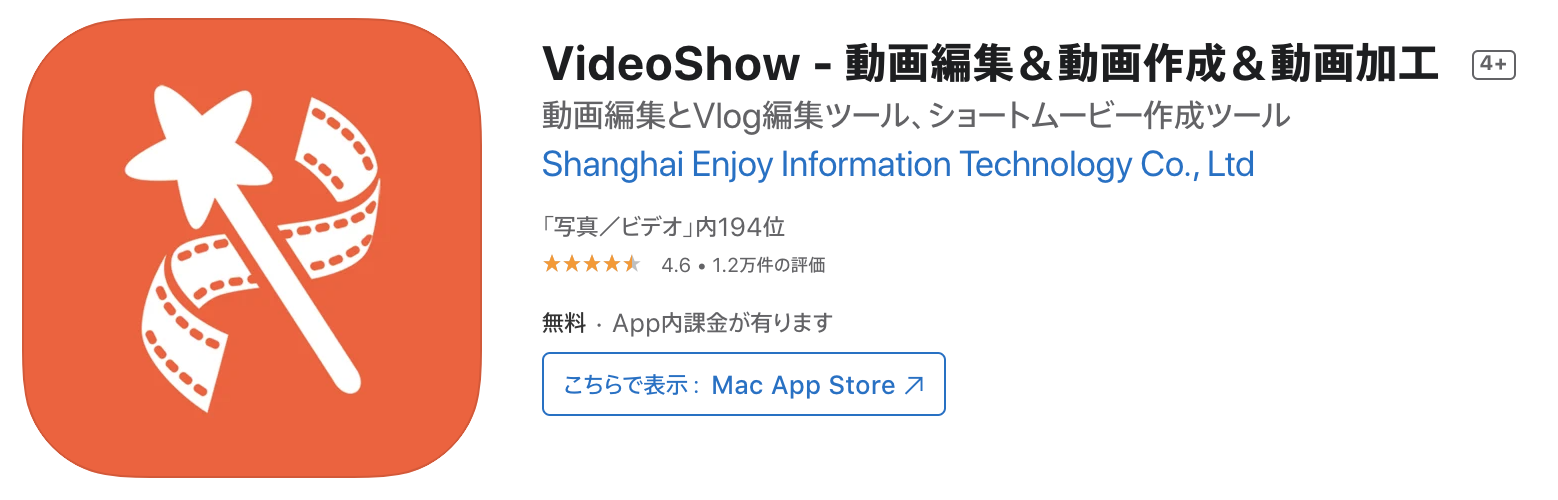
出典:https://apps.apple.com/jp/app/videoshow-%E5%8B%95%E7%94%BB%E7%B7%A8%E9%9B%86-%E5%8B%95%E7%94%BB%E4%BD%9C%E6%88%90-%E5%8B%95%E7%94%BB%E5%8A%A0%E5%B7%A5/id930380089
「VideoShow」は、3日間の無料トライアル後、1年ごとに2,400円で利用できます。また、4,800円の買い切りで永続的に利用することも可能です。
グリーンバック切り抜きやフォトインフォト、サムネイル、モザイク機能、写真や動画を自由に組み合わせた動画結合など、編集機能は多岐に渡ります。
「自動的に動画を作成してくれるアプリは便利だけど、自分での編集も楽しみたい!」という人におすすめのアプリです。
Videoleap
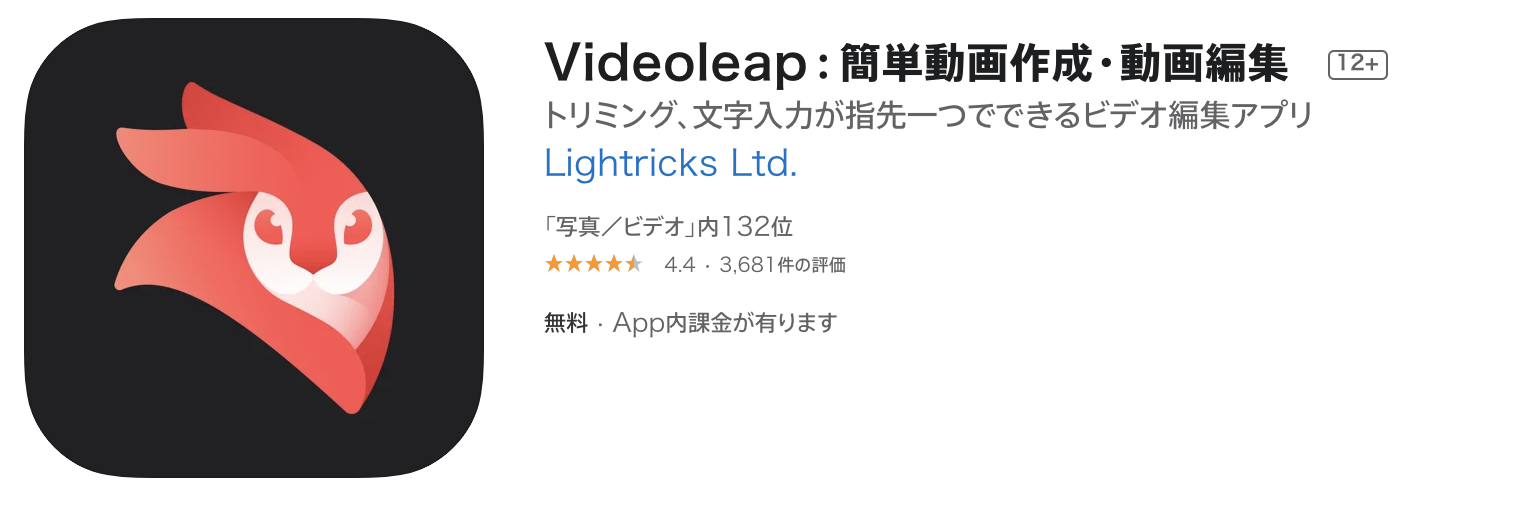
出典:https://apps.apple.com/jp/app/videoleap-%E7%B0%A1%E5%8D%98%E5%8B%95%E7%94%BB%E4%BD%9C%E6%88%90-%E5%8B%95%E7%94%BB%E7%B7%A8%E9%9B%86/id1255135442
「Videoleap」は、パワフルなアプリで手軽にビデオ編集がしたいライトユースから、こだわりの映像を制作したい本格派まで、幅広いニーズに対応した動画編集アプリです。
ハリウッド映画のような映像を作りたい方や、YoutubeやTiktok用にクリエイティブな動画を作りたい方にはおすすめです。
LightMV
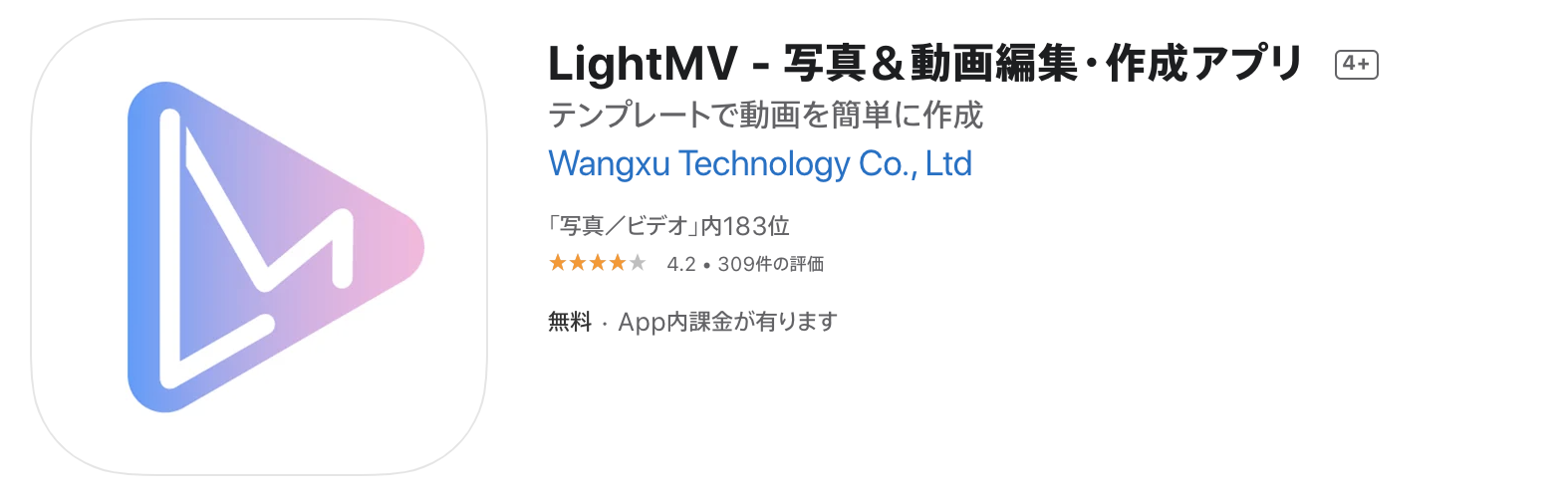
出典:https://apps.apple.com/jp/app/lightmv-%E5%86%99%E7%9C%9F-%E5%8B%95%E7%94%BB%E7%B7%A8%E9%9B%86-%E4%BD%9C%E6%88%90%E3%82%A2%E3%83%97%E3%83%AA/id1467699008
「LightMV」は、簡単に動画、写真ムービー、写真スライドショーを作成することができる写真&動画編集・作成無料アプリです。
有料版では、ウォーターマークが削除でき、画質も360Pから720Pに変更など使いやすくなります。
特にスライドショーの作成はとても簡単で、テンプレートを選択して、写真またはビデオクリップをアップロードするだけで効率的に素敵なYouTube、Instagram、TikTokなどの動画を作成できます。
アプリ内課金あり【iOS・Android対応】YouTubeで使える動画編集アプリ
課金ありアプリの中のiOS・Android対応アプリをご紹介します。
InShot
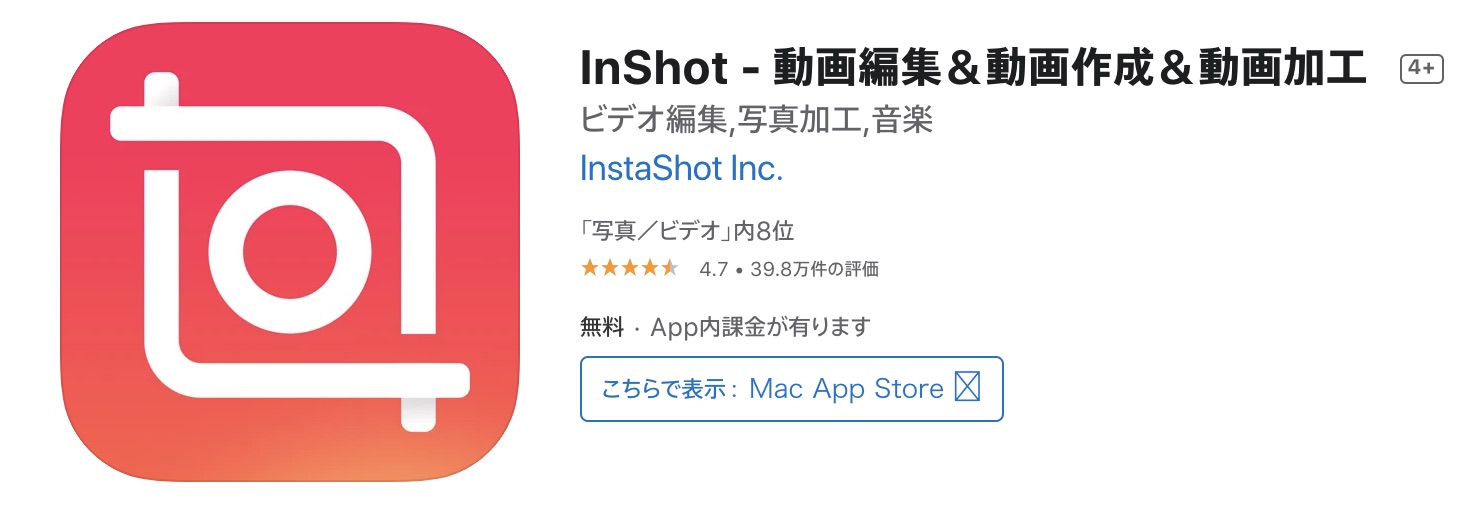
出典:https://apps.apple.com/jp/app/inshot-%E5%8B%95%E7%94%BB%E7%B7%A8%E9%9B%86-%E5%8B%95%E7%94%BB%E4%BD%9C%E6%88%90-%E5%8B%95%E7%94%BB%E5%8A%A0%E5%B7%A5/id997362197
「InShot」は、3日間の無料トライアル後、1年ごとに1400円で利用できる有料の動画編集アプリです。
InShotの魅力は、簡単な操作でおしゃれな動画を作ることができます。また、写真の境界線とサイズを調整し、正方形にしてくれるので、Instagramに写真や動画を投稿したい方にはおすすめです。
InShotの特徴や機能、使い方については、下記の記事を参考にしてください。
Instagramユーザーに大人気のInShotの特徴は?使い方も一挙紹介!
Magisto
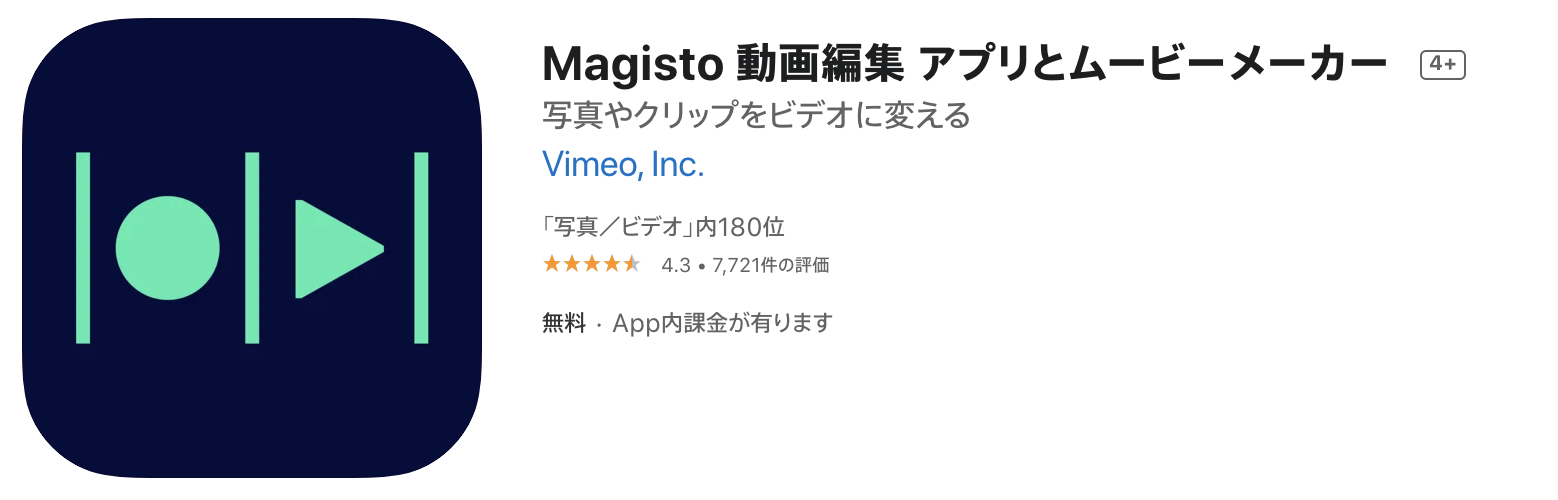
出典:https://apps.apple.com/jp/app/magisto-%E5%8B%95%E7%94%BB%E7%B7%A8%E9%9B%86-%E3%82%A2%E3%83%97%E3%83%AA%E3%81%A8%E3%83%A0%E3%83%BC%E3%83%93%E3%83%BC%E3%83%A1%E3%83%BC%E3%82%AB%E3%83%BC/id486781045
「Magisto」は、「Professional」と「Premium」と2つの有料プランがあります。「Professional」は月額3,400円、「Premium」は月額800円で利用可能です。
最大の特徴は、動画を読み込んでテーマと音楽を選ぶとAIが自動的にクオリティの高いムービーを作成してくれます。
複雑な操作を省いて手軽に動画を作りたい人におすすめです。
VLLO
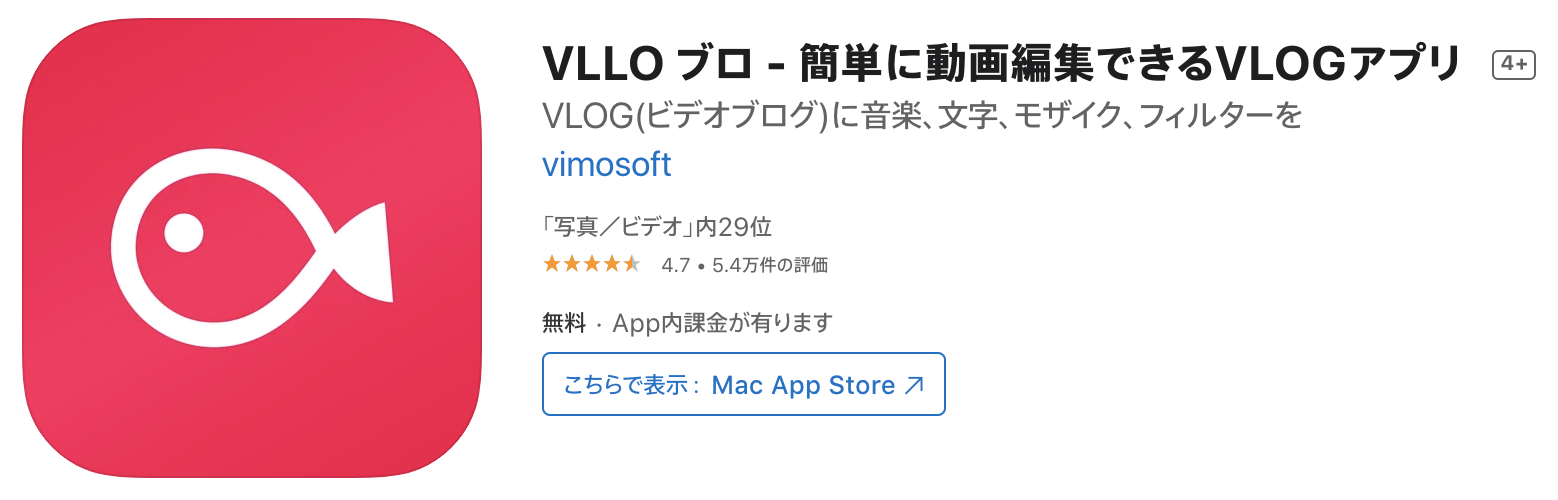
出典:https://apps.apple.com/jp/app/vllo-%E3%83%96%E3%83%AD-%E7%B0%A1%E5%8D%98%E3%81%AB%E5%8B%95%E7%94%BB%E7%B7%A8%E9%9B%86%E3%81%A7%E3%81%8D%E3%82%8Bvlog%E3%82%A2%E3%83%97%E3%83%AA/id952050883
「VLLO」は、1,220円ですべての機能が使えるようになる買い切りタイプの動画編集アプリです。
ロイヤルティーフリー音源が毎月更新されるため、VLOGやYouTube動画などの自分らしさを重視したBGMを使うことができます。
トリミング・補正・倍速調整など、動画編集の基本的な機能を兼ね備えた万能なアプリなので、初心者の方にもおすすめです。
VLLOの特徴や機能、使い方については、下記の記事を参考にしてください。
VideoShow
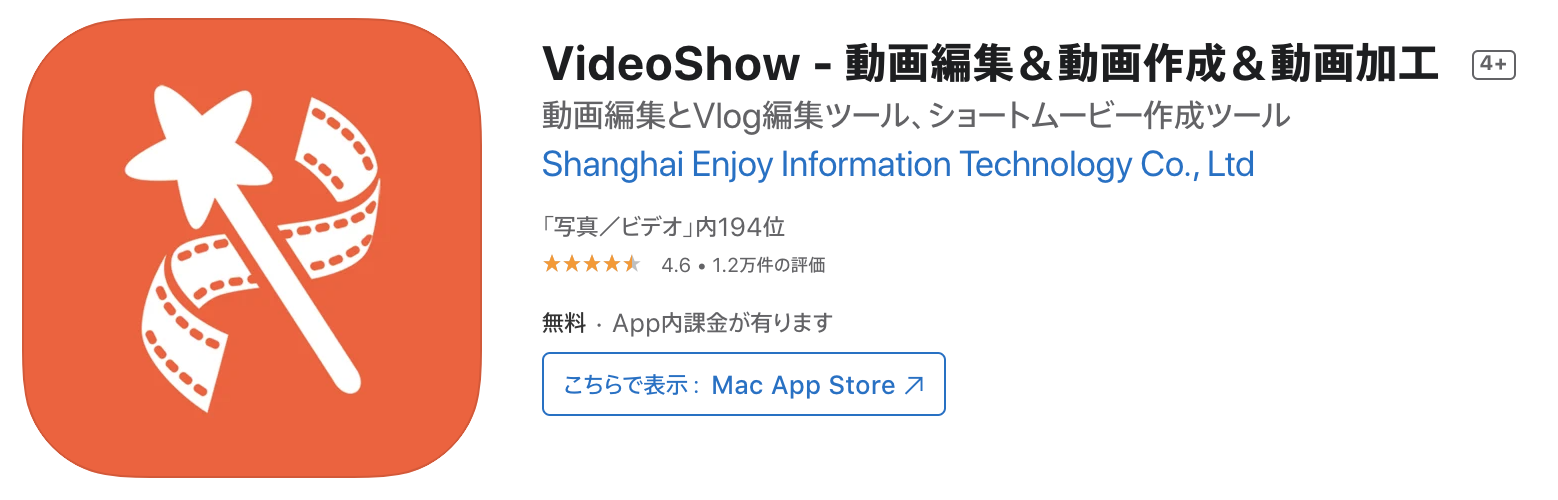
出典:https://apps.apple.com/jp/app/videoshow-%E5%8B%95%E7%94%BB%E7%B7%A8%E9%9B%86-%E5%8B%95%E7%94%BB%E4%BD%9C%E6%88%90-%E5%8B%95%E7%94%BB%E5%8A%A0%E5%B7%A5/id930380089
「VideoShow」は、3日間の無料トライアル後、1年ごとに2,400円で利用できます。また、4,800円の買い切りで永続的に利用することも可能です。
グリーンバック切り抜きやフォトインフォト、サムネイル、モザイク機能、写真や動画を自由に組み合わせた動画結合など、編集機能は多岐に渡ります。
「自動的に動画を作成してくれるアプリは便利だけど、自分での編集も楽しみたい!」という人におすすめのアプリです。
キネマスター
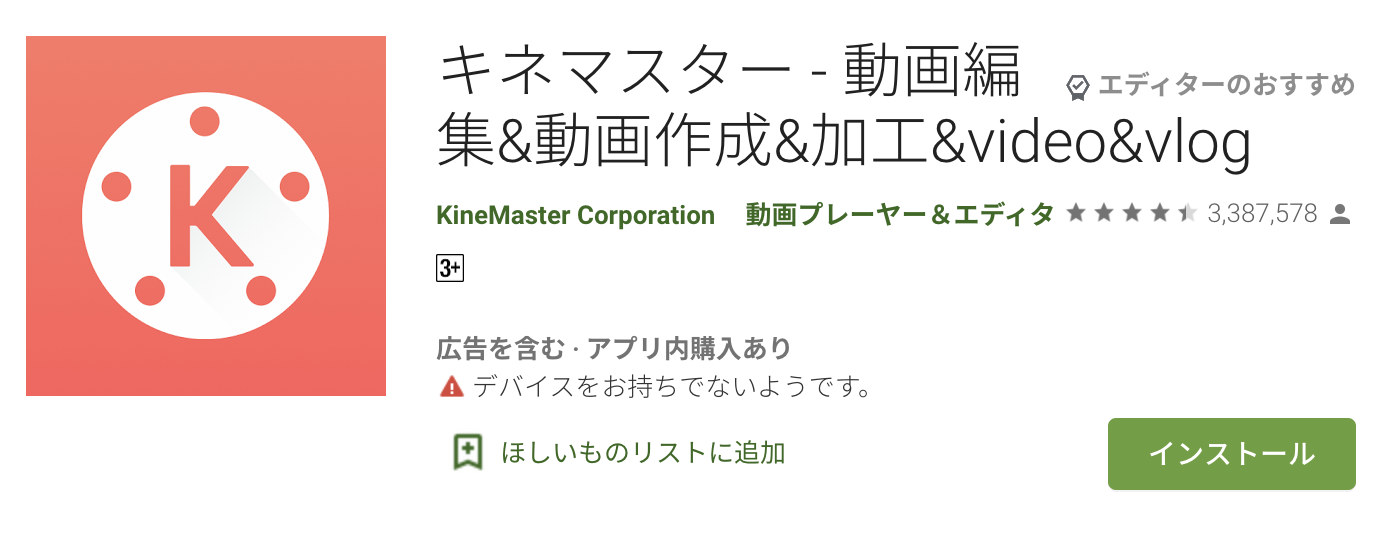
出典:https://play.google.com/store/apps/details?id=com.nexstreaming.app.kinemasterfree&hl=ja
「キネマスター」は、7日間の無料トライアル後、年間3,500円もしくは月額600円で利用できます。
アセットストアと呼ばれる動画素材をダウンロードできる場所があり、毎週更新されるため豊富な素材が用意されています。
これらの素材をうまく活用することで、初心者の方でも動画にこだわった編集を加えたい時に役立ちます。
Filmmaker Pro
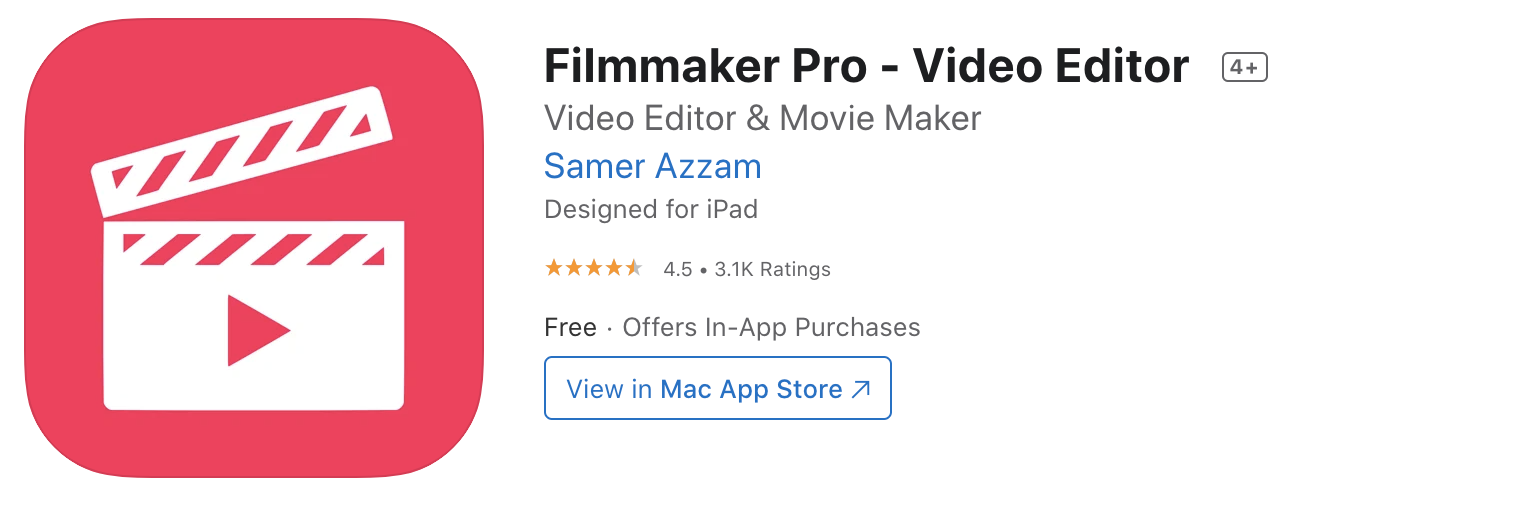
出典:https://apps.apple.com/jp/app/filmmaker-pro-video-editor/id1082956994?l=en
「Filmmaker Pro」は、本格的なYouTuber動画を編集できる優秀なアプリです。
横画面で動画を編集する点はFilmmakerProの特徴で、スマホの小さい画面でも編集しやすいため、スマホだけで動画編集を完結したい方にはおすすめです。
アプリでYouTube動画を編集する場合の注意点
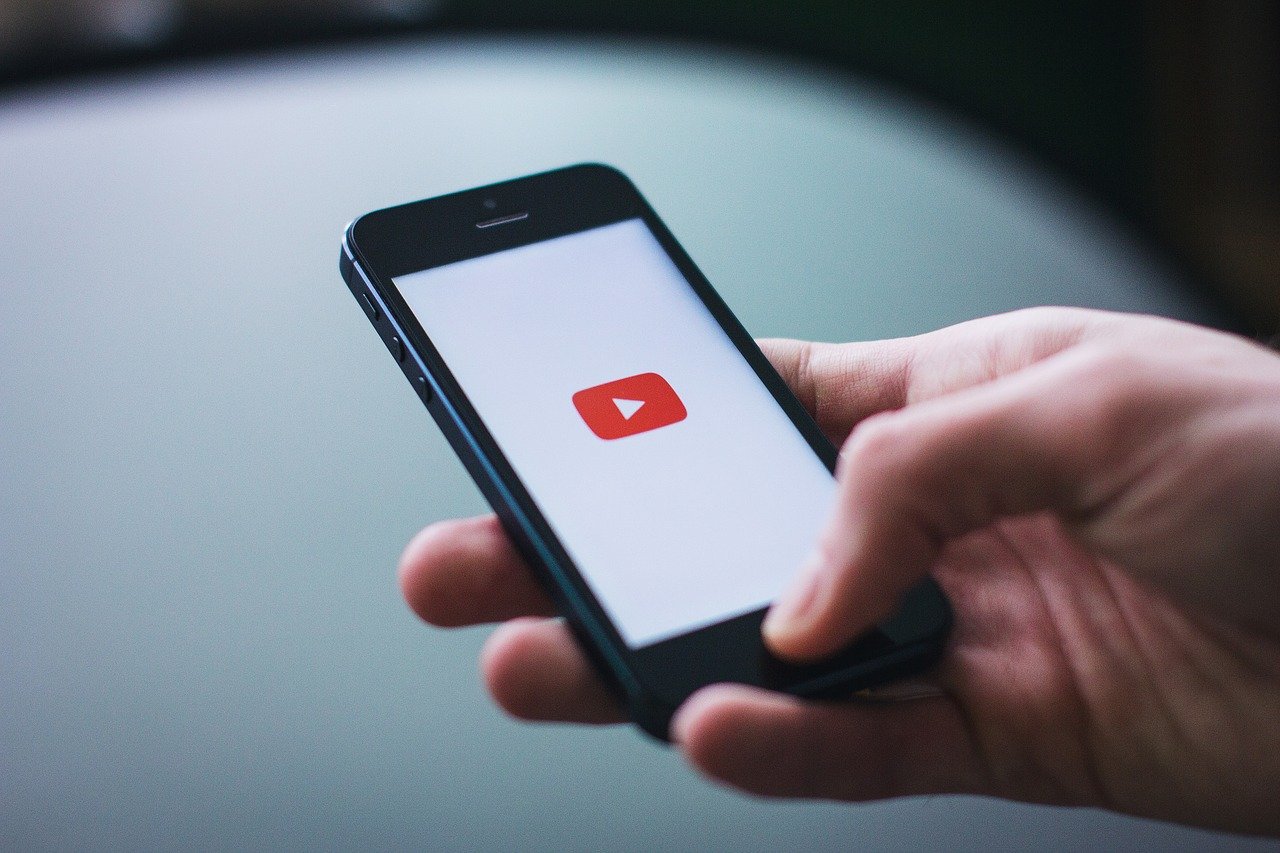
気軽に投稿できて、収入も得ることができるYouTube。全世界で20億人以上、日本でも6,200万人以上が利用しており、世界中で最も親しまれている動画共有サービスです。
初心者から有名なYouTuberまで、多くの人がYoutubeに動画を投稿しているので、視聴してもらうハードルは非常に高いです。アプリでYouTube動画を編集する場合の注意点を理解し、魅力的な動画を作りましょう。
YouTube動画の推奨サイズを理解しておく

YouTubeで推奨されている動画のサイズやフォーマットは以下の通りです。
- 動画時間:12時間以下
- 容量:128GB以下
- アスペクト比:16:9
- 解像度:HD〜4K
- ファイル形式:mp4またはMOV
無料の動画編集アプリでは、作成できる動画時間に制限があることが多く、時間を伸ばしたい場合、課金や有料版を購入する必要があります。
TikTokやTwitter用に短い動画を作成するには問題ないですが、企業PR動画やYouTubeなど長尺の動画を作成したい場合、無料の動画編集アプリでは工夫しないと厳しい場面が多いでしょう。
動画制作では、短く編集しようと考えていても想定していた時間内に収まらないことも多いため、用途に合わせたアプリを選ぶことが大切です。
オリジナリティのある動画を作る

無料と有料では、動画の編集機能にも大きな違いがあります。
有料の動画編集アプリでは、タイトルやテロップの文字入れ配置の自由度やフォントの種類、エフェクト・フィルター機能の種類など、無料の動画編集アプリに比べて選択肢が多く、オリジナリティのある動画作成ができます。
他にも、トランジションの種類や音楽・BGMを自由に取り込むことができるのかも確認しておくことをおすすめします。
選ぶポイントとしては、無料の動画編集アプリではなかった編集機能を使いたい場合に有料の動画編集アプリを検討してみると良いでしょう。
YouTubeではオリジナリティのある動画が多いので、アプリの機能を活用して他のYouTuberより魅力的な動画を作成しましょう。
サムネイルや静止画の編集もできるアプリを選ぶ

動画編集アプリには以下の3パターンが存在します。
- スライドショーなどの静止画を組み合わせるのみ
- 動画の編集のみ
- 静止画と動画編集のどちらにも対応
動画だけでなく、スライドショーなどの静止画の編集にも対応している動画編集アプリであれば、動画制作の自由度も高くなります。
特に結婚式のウェディングシーンに活用する場合は、重宝する機能です。また、家族との思い出をまとめたいという方もおすすめです。
また、Youtubeではサムネイルも重要です。動画の内容だけでなく、サムネイルも魅力的なものでなければ視聴してもらうことは難しくなります。
YoutubeやSNSとの連携

連携できるSNSは動画編集アプリによって違うため、事前に確認しておく必要があります。
連携先であれば簡単に共有することができるので、面倒な工程を踏みたくないという方は確認しておきましょう。
動画編集アプリの中には連携先のSNSの動画サイズに合わせてフォーマットが用意されていることも多いため、作成した動画をそのまま気軽に共有できます。
まとめ
YouTubeの動画編集におすすめのアプリと、アプリでYouTube動画を編集する場合の注意点を解説しました。
動画編集アプリの中には、YouTubeと連携し編集した動画をそのままアップロードできるものも増えています。
本記事を参考に自身に合ったアプリを見つけてみてください。
YouTubeの動画編集におすすめのアプリ以外の動画編集アプリについては、下記の記事で詳しく解説しています。
動画編集アプリの選び方と用途・機能別おすすめソフト【初心者~プロまで】
リチカ クラウドスタジオはマーケティングに特化した、動画クラウドサービスです。
誰でもかんたんに、動画広告や動画コンテンツをつくれます。 広告・メディア業種で2年連続シェアNo.1を獲得。(*1)大手企業や広告代理店、制作会社を中心に、400社以上に導入されています。
・1本あたり数千円、最短数分で動画広告が作り放題
・クリエイティブ動画広告が制作可能
・YahooやFacebookの公認パートナー、専門ノウハウがフォーマットに凝縮
まずは、無料トライアルでリチカ クラウドスタジオを体験してみませんか?
*1「法人向け動画自動生成・配信ソフト市場の現状と展望 2020年度版」2019年度、2020年度見込https://mic-r.co.jp/mr/01930/
この記事をシェア
KEYWORDS










